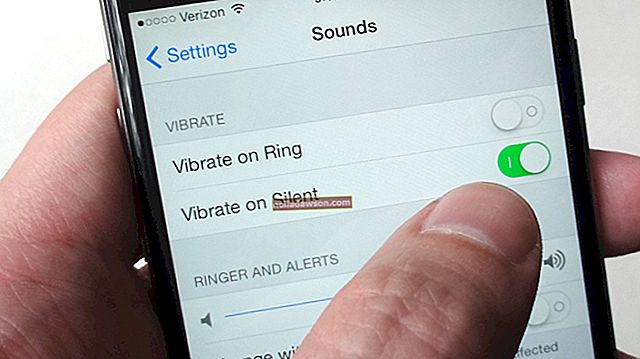Hvis du nettopp har kjøpt en ny bærbar PC, er det flere muligheter for å flytte alle viktige data - som forretningsdokumenter, bilder og andre filer og mapper - raskt og enkelt. Du kan gjøre dette ved hjelp av skytjenester som OneDrive , eller med en lagringsstasjon eller til og med ved å koble en kabel mellom de to bærbare datamaskinene .
Hvilke filer bør du overføre?
Sjelden burde noen trenge å flytte hele innholdet på en harddisk fra en datamaskin til en annen. Flertallet av filene er for operativsystemet og applikasjonene, og det er vanligvis ikke tilrådelig å flytte disse filene til en ny bærbar datamaskin. Den nye bærbare datamaskinen har sitt eget operativsystem.
Programmer som Microsoft Word, Photoshop og spill vil normalt ikke kjøres på en ny bærbar PC før de er installert, vanligvis fra selskapets nettsteder. Kopiering av filene fra en datamaskin til en annen installeres ikke programmene, fordi systemfiler må endres for å la dem kjøre.
Før du flytter til den nye bærbare datamaskinen, åpner du File Explorer på den gamle bærbare datamaskinen og tar en titt på hvor filene dine er og hvordan de er organisert. Alle filer og mapper på skrivebordet skal flyttes til den nye bærbare datamaskinen, så vel som alt i mappene Dokumenter , Bilder , Musikk og Videoer . Du bør også se i nedlastingsmappen din for å se om det er noe viktig der du kan flytte.
Noen applikasjoner lagrer filer i en annen mappe enn de som er oppført ovenfor. Hvis du vet hvilke av programmene dine som gjør det, åpner du disse mappene og flytter dine personlige filer. Hvis du ikke er sikker, må du holde den gamle bærbare datamaskinen i nærheten i noen dager til du er sikker på at alt du trenger er overført.
Kontakter og e-post, samt bokmerker i nettleseren, lagres normalt på nettet, slik at de vanligvis overføres til den nye bærbare datamaskinen din så snart du logger på.
Bruke skyen
Hvis du har en anstendig internettforbindelse, kan du raskt overføre data ved hjelp av en skylagringstjeneste. Bare last opp alle filene du vil flytte til den nye bærbare datamaskinen, til skylagringen ved å dra dem. Deretter kan du laste dem ned til den nye datamaskinen din eller velge å synkronisere den nye bærbare datamaskinen til skytjenesten du bruker, når appen er installert.
OneDrive: Hvis du har en Microsoft-konto, får du gratis lagringsplass med OneDrive og enda mer lagringsplass hvis du har Microsoft Office. Ekstra lagringsplass er tilgjengelig for bare et par dollar per måned. En stor fordel med OneDrive er at du kan bruke den som en virtuell stasjon slik at alle filene dine sikkerhetskopieres automatisk. Kopier av filene er også på den bærbare datamaskinen, slik at du fremdeles kan få tilgang til dem hvis du mister internettilgang.
Google Drive: Hvis du har en Google-konto, som inkluderer en Gmail- eller YouTube-konto, kan du bruke Google Drive til å laste opp filene dine og laste dem ned på den nye bærbare datamaskinen. Ekstra lagringsplass er tilgjengelig for en månedlig pris, eller hvis du har kjøpt en Android-telefon eller Chromebook.
Som standard har Google Drive en stygg vane å konvertere dokumenter automatisk til de som fungerer med Google Docs - for eksempel konverteres en RTF-fil automatisk til DOCX-format. For å slå av denne funksjonen, gå til drive.google.com/drive/settings, og slå av alternativet Konverter opplastinger.
Dropbox: Med en Dropbox-konto kan du også overføre filer mellom to bærbare datamaskiner. Dra filene fra den gamle bærbare datamaskinen din til Dropbox. Når du installerer Dropbox-appen på den nye bærbare datamaskinen, blir de automatisk lastet ned og synkronisert.
Bruke en ekstern stasjon
Omtrent hvilken som helst ekstern stasjon, inkludert en USB-minnepinne eller et SD-kort, kan brukes til å overføre filene fra en bærbar PC til en annen. Koble stasjonen til den gamle bærbare datamaskinen; dra filene til stasjonen, koble den fra og overfør stasjonsinnholdet til den nye bærbare datamaskinen. Hvis enheten går tom for rom når du laster opp filene dine, må du slette dem etter at den første overføringen er fullført, og deretter gå tilbake for å få resten. Jo mer tilgjengelig lagringsplass på stasjonen, jo lettere er prosessen, ettersom du ikke trenger å sende stasjonen mellom bærbare datamaskiner så ofte.
Ideelt sett er en ekstern lagringsenhet som kan holde alle filene dine best, fordi du kan beholde dataene på denne stasjonen for å bruke som en nødsikkerhetskopi, bare i tilfelle den nye bærbare datamaskinen din går i stykker.
Bruke en overføringskabel
En annen måte å raskt overføre filer til en ny bærbar datamaskin er å kjøpe en overføringskabel. Det er en USB-kabel med to hannender som kobler begge datamaskinene direkte. Disse kablene kommer vanligvis med programvare som raskt flytter dataene dine fra en datamaskin til en annen.
Å gå fra en MacBook til en annen
Apple-eiere har en fordel når det gjelder oppgradering til en ny MacBook. Du kan bruke Migration Assistant til å overføre alle filene dine. Migration Assistant ligger i Verktøy-mappen din, som er inne i Programmer-mappen. Start Migration Assistant på din gamle MacBook først, og følg instruksjonene for å flytte alt til din nye MacBook.